Bạn đã bao giờ tự hỏi làm thế nào để tô màu nền màu bảng trong Word và Excel không? Hãy cùng tôi khám phá vài cách đơn giản để làm điều này và tạo ra những bài viết và bảng tính thú vị hơn trong công việc hàng ngày của bạn. Hãy cùng aptech khám phá thế giới tô màu trong Word và Excel!
Cách tô màu nền và màu bảng trong Word
1. Sử dụng các Style có sẵn:
- Bước 1: Truy cập vào thẻ Design và chọn mũi tên ở mục Table Styles.

- Bước 2: Chọn kiểu Style muốn áp dụng cho bảng của bạn từ danh sách các Style có sẵn.

- Bạn cũng có thể tùy chỉnh các kiểu Style khác bằng cách chọn Modìy Table Style.

- Kết quả sau khi tô màu nền cho bảng sẽ được hiển thị.
2. Tô màu nền và màu bảng theo ý muốn:
- Bước 1: Lựa chọn bảng hoặc ô cần tô màu nền.
- Bước 2: Truy cập vào thẻ Design, chọn Shading và lựa chọn màu bạn muốn sử dụng.

- Nếu bạn muốn sử dụng các màu phối hợp khác, hãy chọn More Color.

- Kết quả sau khi tô màu theo ý muốn sẽ được hiển thị.

3. Cách tô màu nền và màu bảng trong Excel
1. Tô màu nền và màu bảng theo ý muốn:
– Bạn chỉ cần lựa chọn ô hoặc bảng cần tô màu, sau đó truy cập vào thẻ Home và chọn biểu tượng Theme Colors để lựa chọn màu bạn muốn sử dụng.

2. Sử dụng Style có sẵn:
– Bạn chỉ cần lựa chọn bảng hoặc ô cần tô màu, sau đó truy cập vào thẻ Home, chọn Format as Table và lựa chọn kiểu Style muốn áp dụng cho bảng.

– Kết quả sau khi tô màu cho bảng sẽ được hiển thị.
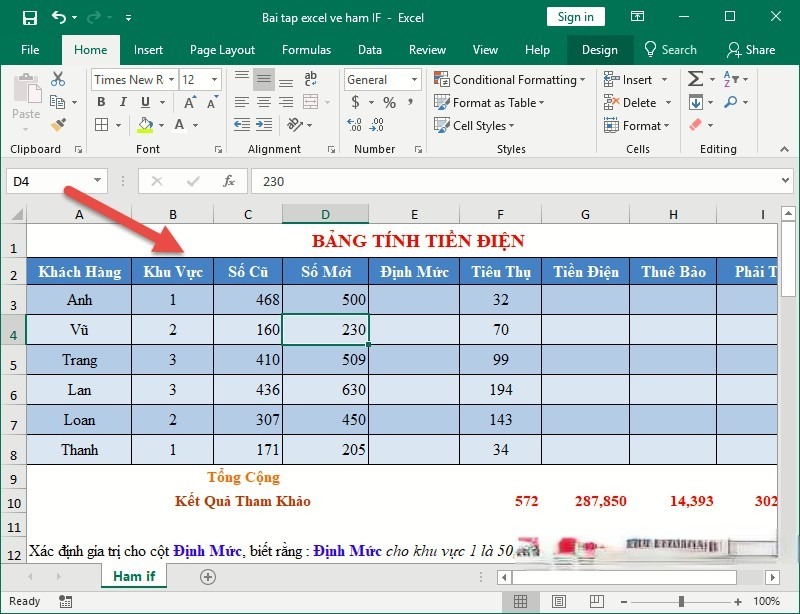
FAQ – Những câu hỏi liên quan
1. Làm thế nào để tô màu nền cho bảng trong Word?
Bạn có thể tô màu nền cho bảng trong Word bằng cách truy cập vào thẻ Design và chọn mũi tên ở mục Table Styles. Sau đó, bạn chọn kiểu Style muốn áp dụng cho bảng từ danh sách các Style có sẵn. Ngoài ra, bạn cũng có thể tùy chỉnh các kiểu Style khác bằng cách chọn Modify Table Style.
2. Làm thế nào để tô màu nền và màu bảng theo ý muốn trong Word?
Để tô màu nền và màu bảng theo ý muốn trong Word, bạn chỉ cần lựa chọn bảng hoặc ô cần tô màu nền, sau đó truy cập vào thẻ Design, chọn Shading và lựa chọn màu bạn muốn sử dụng. Bạn cũng có thể chọn More Color nếu muốn sử dụng các màu phối hợp khác.
3. Làm thế nào để tô màu nền và màu bảng trong Excel?
Bạn có thể tô màu nền và màu bảng trong Excel bằng cách lựa chọn ô hoặc bảng cần tô màu, sau đó truy cập vào thẻ Home và chọn biểu tượng Theme Colors để lựa chọn màu bạn muốn sử dụng. Hoặc bạn cũng có thể sử dụng Style có sẵn bằng cách lựa chọn bảng hoặc ô cần tô màu, sau đó truy cập vào thẻ Home, chọn Format as Table và lựa chọn kiểu Style muốn áp dụng cho bảng.
Còn chần chừ gì nữa, hãy áp dụng các cách tô màu nền và màu bảng trong Word và Excel ngay bây giờ để tạo ra những bài viết và bảng tính thú vị hơn trong công việc hàng ngày của bạn. Nếu bạn có bất kỳ câu hỏi nào về việc tô màu nền và màu bảng trong Word và Excel, hãy để lại bình luận bên dưới. Hãy chia sẻ bài viết này với bạn bè của bạn để họ cũng có thể trải nghiệm những cách tô màu thú vị này.






